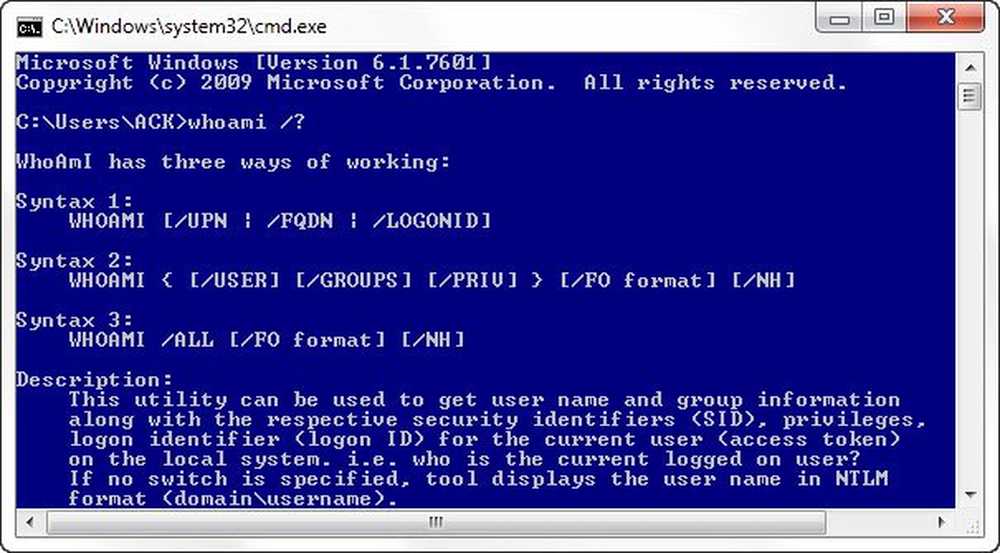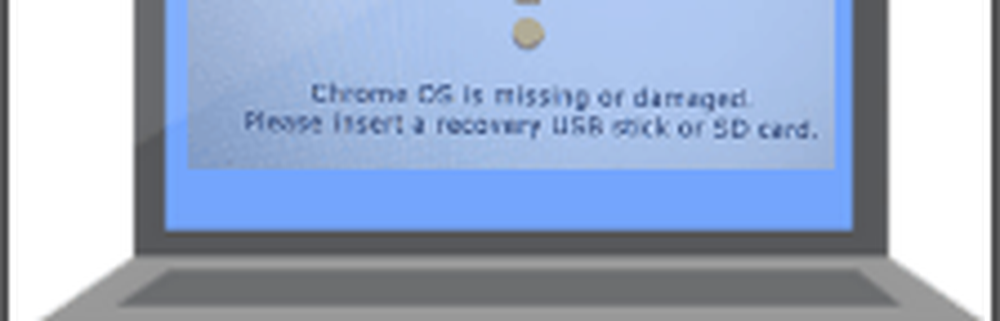Warum und wie kann man SMB1 unter Windows 10/8/7 deaktivieren?
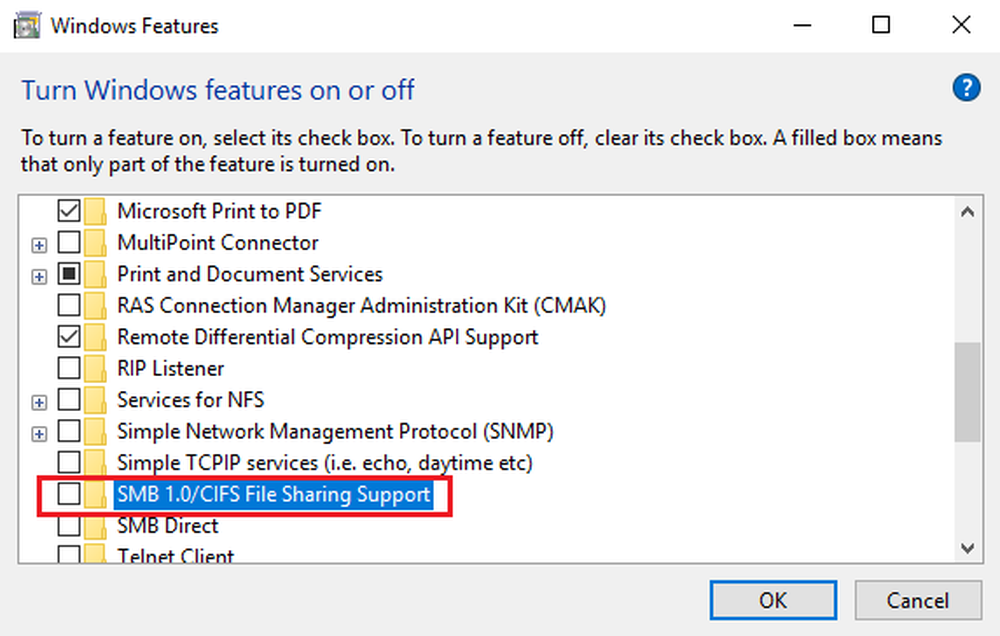
Obwohl Sicherheitsbedenken bei Systemen nirgends neu sind, hat das durch die Wannacrypt-Ransomware verursachte Chaos zu sofortigen Eingriffen unter den Internetnutzern geführt. Die Ransomware zielt darauf ab, die Schwachstellen des SMB-Dienstes des Windows-Betriebssystems zu verbreiten.
SMB oder Server Message Block ist ein Netzwerk-Dateifreigabeprotokoll, das für die gemeinsame Nutzung von Dateien, Druckern usw. zwischen Computern bestimmt ist. Es gibt drei Versionen: SMB (Server Message Block), Version 1 (SMBv1), SMB-Version 2 (SMBv2) und SMB-Version 3 (SMBv3). Microsoft empfiehlt, SMB1 aus Sicherheitsgründen zu deaktivieren. Dies ist im Hinblick auf die WannaCrypt- oder NotPetya-Ransomware-Epidemie nicht wichtiger.
Deaktivieren Sie SMB1 unter Windows
Um sich gegen WannaCrypt Ransomware zu verteidigen, ist es zwingend, dass Sie dies tun SMB1 deaktivieren ebenso gut wie Installieren Sie die Patches von Microsoft veröffentlicht. Lassen Sie uns einige Möglichkeiten zum Deaktivieren von SMB1 betrachten.
Schalten Sie SMB1 über die Systemsteuerung aus
Öffnen Sie Systemsteuerung> Programme und Funktionen> Schalte Windows Funktionen ein oder aus.
In der Liste der Optionen wäre eine Option Unterstützung für SMB 1.0 / CIFS File Sharing. Deaktivieren Sie das zugehörige Kontrollkästchen und drücken Sie OK.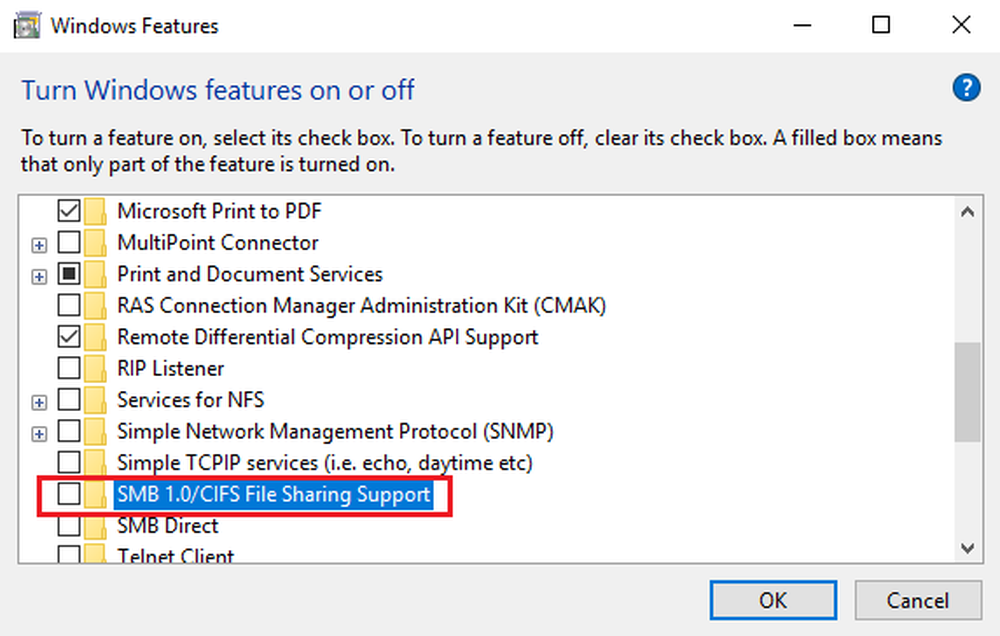
Starte deinen Computer neu.
Deaktivieren Sie SMBv1 mit Powershell
Öffnen Sie ein PowerShell-Fenster im Administratormodus, geben Sie den folgenden Befehl ein und drücken Sie die Eingabetaste, um SMB1 zu deaktivieren:
Set-ItemProperty -Path "HKLM: \ SYSTEM \ CurrentControlSet \ Services \ LanmanServer \ Parameters" SMB1 -Typ DWORD -Value 0 -Force

Wenn Sie die SMB-Version 2 & 3 vorübergehend deaktivieren möchten, verwenden Sie diesen Befehl:
Set-ItemProperty -Path "HKLM: \ SYSTEM \ CurrentControlSet \ Services \ LanmanServer \ Parameters" SMB2 -Typ DWORD -Value 0 -Force
Es wird empfohlen, die SMB-Version 1 zu deaktivieren, da sie veraltet ist und eine Technologie verwendet, die fast 30 Jahre alt ist.
Sagt Microsoft, wenn Sie SMB1 verwenden, verlieren Sie den Schlüsselschutz, der in späteren SMB-Protokollversionen angeboten wird.
- Integrität vor der Authentifizierung (SMB 3.1.1 und höher) - Schützt vor Angriffen der Sicherheitsstufe.
- Unsichere Gastauthentifizierung (SMB 3.0+ unter Windows 10+) - Schützt vor MiTM-Angriffen.
- Sichere Dialektverhandlung (SMB 3.0, 3.02) - Schützt vor Sicherheitsabstufungsangriffen.
- Bessere Nachrichtensignatur (SMB 2.02+) - HMAC SHA-256 ersetzt MD5 als Hash-Algorithmus in SMB 2.02, SMB 2.1 und AES-CMAC ersetzt den in SMB 3.0+. Signierleistung in SMB2 und 3 erhöht.
- Verschlüsselung (SMB 3.0+) - Verhindert die Überprüfung von Daten auf der Leitung, MiTM-Angriffe. In SMB 3.1.1 ist die Verschlüsselungsleistung noch besser als das Signieren.
Falls Sie sie später aktivieren möchten (für SMB1 nicht empfohlen), lauten die Befehle wie folgt:
Zum Aktivieren von SMB1:
Set-ItemProperty -Path "HKLM: \ SYSTEM \ CurrentControlSet \ Services \ LanmanServer \ Parameters" SMB1 -Typ DWORD -Value 1 -Force
Zum Aktivieren von SMB2 und SMB3:
Set-ItemProperty -Path "HKLM: \ SYSTEM \ CurrentControlSet \ Services \ LanmanServer \ Parameters" SMB2 -Typ DWORD -Value 1 -Force
Deaktivieren Sie SMB1 mithilfe der Windows-Registrierung
Sie können auch die Windows-Registrierung optimieren, um SMB1 zu deaktivieren.
Lauf Regedit und navigieren Sie zum folgenden Registrierungsschlüssel:
HKEY_LOCAL_MACHINE \ SYSTEM \ CurrentControlSet \ Services \ LanmanServer \ Parameters
Auf der rechten Seite das DWORD SMB1 sollte nicht vorhanden sein oder einen Wert von haben 0.
Die Werte zum Aktivieren und Deaktivieren sind wie folgt:
- 0 = Deaktiviert
- 1 = Aktiviert